Hvordan installere SAP IDES for Practice [Windows 10]
Miscellanea / / November 28, 2021
Slik installerer du SAP IDES for Practice: SEVJE har utviklet et miljø kalt Internet Demonstration and Evaluation System [IDES] for utviklere å lære og øve ERP via hands-on. Mange av dere har kanskje prøvd å installere IDES fra SAP Marketplace og mislyktes. I dag skal vi snakke om installasjonsprosessen av SAP IDES på Windows 10 PC uten å bruke SAP Marketplace. Installasjonspakkene leveres her av "HEC Montréal" og er de samme som den som leveres av SAP Marketplace. Så uten å kaste bort tid, la oss se Hvordan installere SAP IDES for Practice ved hjelp av veiledningen nedenfor.
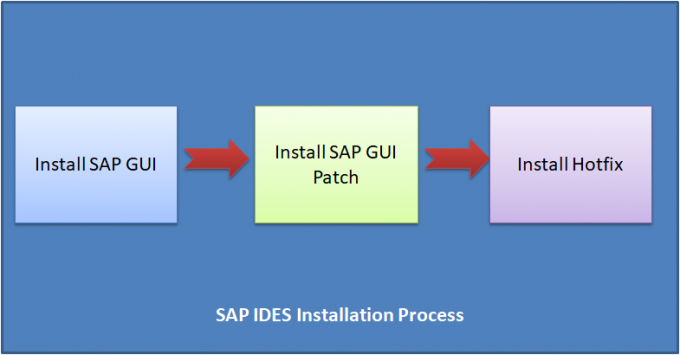
Følgende er maskinvareforutsetningen for IDES-installasjon:
- HDD på 600 GB og over
- RAM på 4 GB og over
- Intel 64/32-bit kjerne i3-prosessor og over
- Minne: Minimum 1 GB ledig
- Diskplass: Minimum 300 MB diskplass
Innhold
- Hvordan installere SAP IDES for Practice
- Del 1: SAP GUI-installasjon
- Del 2: Installasjon av SAP GUI PATCH
- Del 3: SAP Hot Fix-installasjon
- Del 4: SAP-påloggingskonfigurasjon
Hvordan installere SAP IDES for Practice
Sørg for å opprette et gjenopprettingspunkt bare i tilfelle noe går galt.
Del 1: SAP GUI-installasjon
Trinn 1: Last ned SAP IDE levert av HEC Montréal herfra og pakk den ut.
Steg 2: Gå til den utpakkede mappen og finn SetupAll.exe
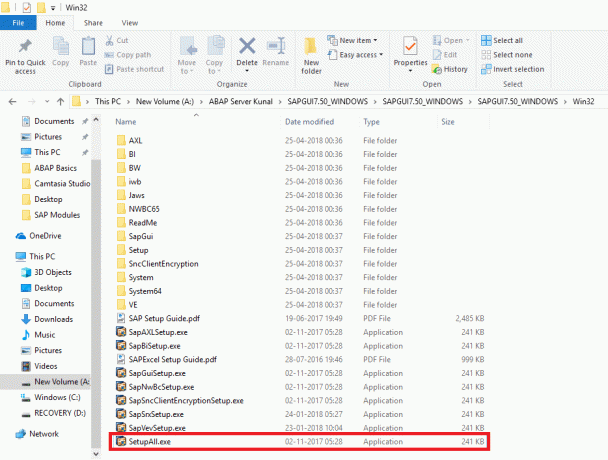
Dobbeltklikk på SetupAll.exe. Hvis du blir bedt om det med en melding, velg ja.
Trinn 3: Et grensesnittinstallasjonsprogram åpnes, klikk på Neste.
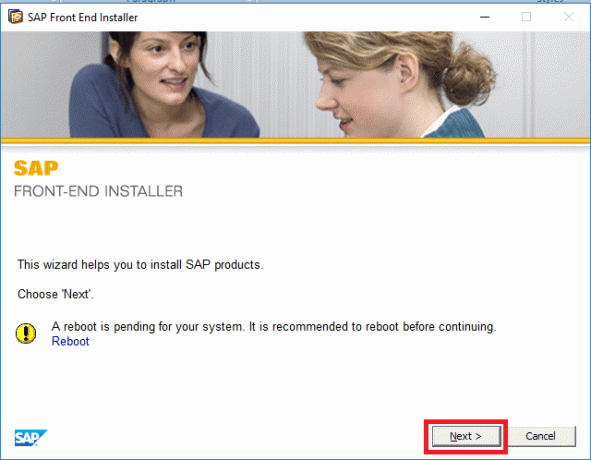
Trinn 4: Velg følgende og klikk på Neste:
- SAP Business Client 6.5
- Chromium for SAP Business Client 6.5
- SAP GUI for Windows 7.50 (kompilering 2)
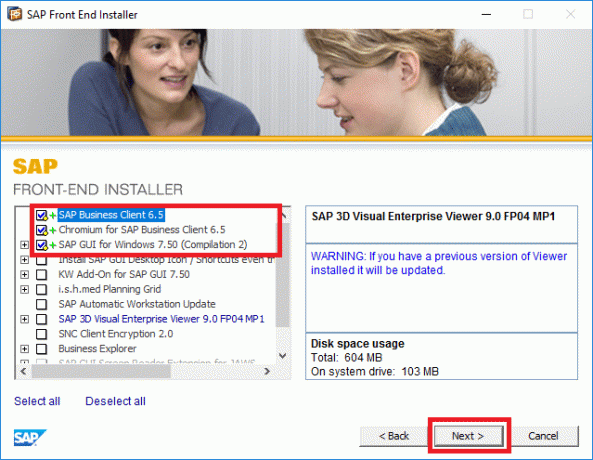
Trinn 5: Som standard vil banen bli gitt som
C:\Program Files (x86)\SAP\NWBC65,
Hvis du vil endre, klikker du på Bla gjennom og velger banen eller klikker ganske enkelt Neste.

Trinn 6: La SAP IDES-installasjonsprogrammet installere alle nødvendige filer.

Trinn 7: Når oppsettet er fullført, klikker du på Lukk.

Dette er Hvordan installere gratis SAP IDES men du må fortsatt lære hvordan du konfigurerer det, så følg neste metode.
Del 2: Installasjon av SAP GUI PATCH
Trinn 1: Last ned SAP GUI-oppdatering levert av HEC Montréal fra her og dobbeltklikk for å installere den.
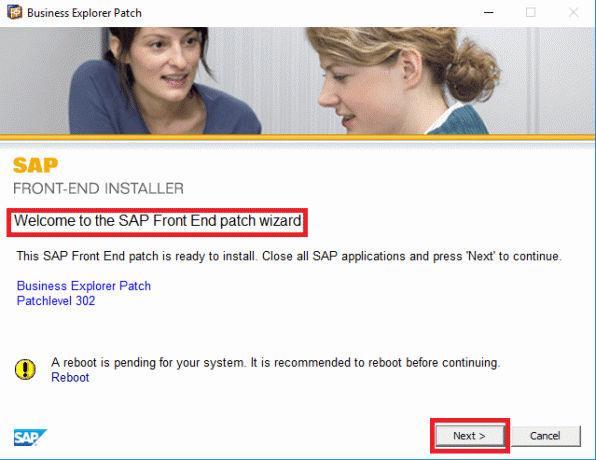
Steg 2: La installasjonen fortsette.

Trinn 3: Når installasjonen er fullført, klikk Lukk.

Del 3: SAP Hot Fix-installasjon
Trinn 01: Last ned SAP Hot Fix levert av HEC Montréal fra her og dobbeltklikk på den for å installere.
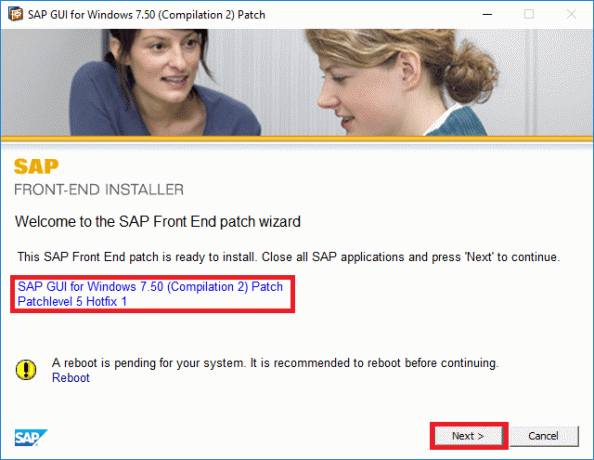
Steg 2: La installasjonsprogrammet installere hurtigreparasjonene.

Trinn 3: Når installasjonen er fullført, klikker du Lukk.

Del 4: SAP-påloggingskonfigurasjon
Trinn 1: Når prosessen ovenfor er fullført, søk etter SAP Logon i Start-menyen og klikk deretter på den.
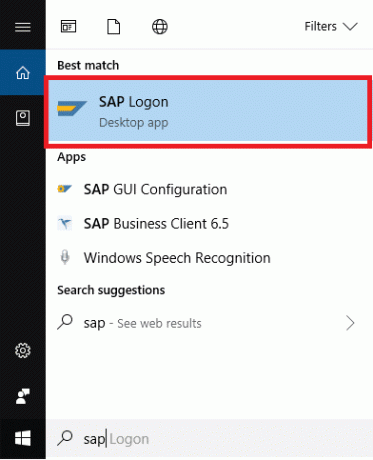
Steg 2: Klikk på Ny gjenstand som vist i bildet nedenfor:
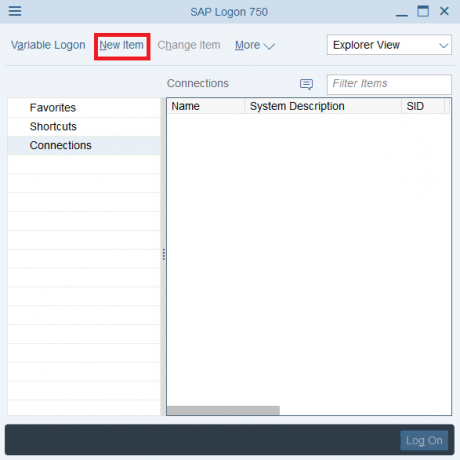
Trinn 3: Plukke ut "Brukerspesifisert system" og klikk Neste.
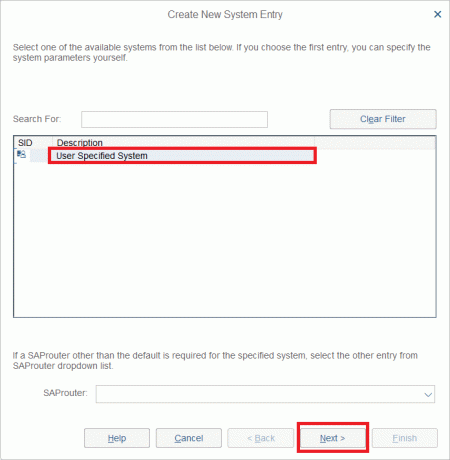
Trinn 4: Velg nå tilkoblingstype som "Tilpasset applikasjonsserver” og skriv inn følgende i henhold til servereieren eller administrasjonsavdelingen. For mer besøk denne siden: SAP Application Server Instances
I mitt tilfelle:
- Tilkoblingstype: Egendefinert applikasjonsserver
- Beskrivelse: Aditya utviklingsserver
- Applikasjonsserver: server01.
- Forekomstnummer: 00.
- System-ID: ERD.
Etter at du har angitt verdiene ovenfor, klikk Neste.

Trinn 5: Ikke endre noen forhåndsdefinerte innstillinger og klikk Neste.

Trinn 6: Ikke endre noen kommunikasjonsinnstillinger mellom SAP GUI og Application Server, klikk på Neste.

Trinn 7: Det er det, du har lært Hvordan installere gratis SAP IDES. Til slutt klikker du på tilkoblingen du nettopp opprettet og lykkes med kodingen.
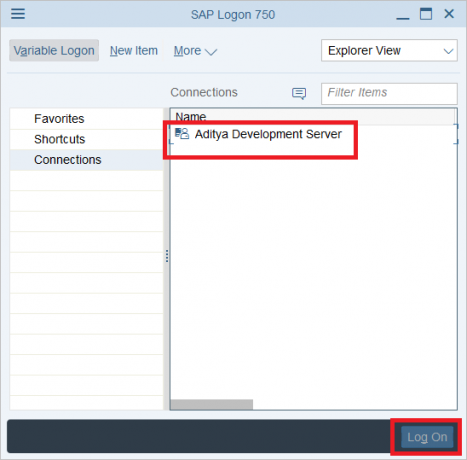
Anbefalt:
- SAP ABAP nybegynnerkurs
- SAP-moduler
- Bufring i SAP ABAP
Det er det du har lært Hvordan installere SAP IDES for Practice [Windows 10] men hvis du fortsatt har spørsmål angående denne opplæringen, kan du gjerne spørre dem i kommentarfeltet.
![Hvordan installere SAP IDES for Practice [Windows 10]](/uploads/acceptor/source/69/a2e9bb1969514e868d156e4f6e558a8d__1_.png)


